联想企业网盘官方手机版
软件介绍
联想企业网盘官方手机版是一款专为企业打造的手机网盘软件,它拥有十分全面且强大的功能,可以帮助用户轻松便捷的管理自己的各种文件内容,并且拥有全新的传输协议,超大文件也可几秒快传,上传后即可永久保留,同时APP还为用户免费提供海量云存储空间,让你可以自由上传各种文件,有需要的朋友千万不要错过!
联想企业网盘官方手机版还为用户提供了十分强大的企业级文件管理功能,帮助用户自由监管文件,一键编辑内容,并且还可以对单个文件或文件夹进行上锁,保证数据不被泄露。并且APP还拥有丰富成熟的接口,可以轻松耦合各种服务架构,帮助企业实现多种业务系统的融合管理,感兴趣的话快来下载体验吧!
软件特色
1、便捷高效的云端文档协作平台:
部门众多、组织架构繁杂,文档传输管理混乱、效率低下,您的企业急需联想企业网盘来帮助管理文件流转过程!
2、安全快速的海内外文件传输通道:
邮箱附件不够大、FTP稳定性差、跨国传输基本无法实现,您的企业急需联想企业网盘来进行文档快速传输!
3、多屏互动的移动办公新体验:
经常外出各地处理业务、文档散落各种终端、一线业务人员无法接收文件,您的企业急需联想企业网盘来协同各种终端文档!
4、专业的企业数据管理服务:
缺少专业形象的数据管理工具、免费网盘的服务缺失、现有管理软件无法集成,您的企业急需联想企业网盘来树立高端企业形象!
软件亮点
1、百亿级文件管理能力,云端存储、便捷分发、灵活管控,积累企业财富
2、多人实时在线编辑文档,高度兼容Office格式,指数级提升内容生产效率
3、丰富成熟的接口,耦合服务架构,实现多业务系统融合,消除数据孤岛
4、文件安全分享智能追踪,洞察用户行为背后的价值,数据驱动精准决策
5、双态安全体系兼顾访问合规与敏感内容识别,保障数据全生命周期安全
6、Filez是联想集团旗下的协同办公品牌,致力打造“文件 + 内容 + 知识”全链智能协同办
7、公和管理平台,帮助企业和组织建立创新工作模式,推动全行业全社会工作效率提升。
功能介绍
一、企业数据管理
1、PB级数据存储 百亿级文件管理:海量数据存储和管理,文件切片技术减少数据冗余,大幅降低存储成本
2、企业文件管理模板化:通过文件/文件夹模板和权限模板,快速构建企业文件管理体系
3、百余种权限组合:十余种原子权限,百余种权限模板,灵活高效的授权管理
4、分级分权管理:支持多种管理员角色,可根据业务需要灵活配置,权责分离更合规
5、文件和授权一键交接:可将员工的文件和授权进行一键快速交接,确保企业业务连续性
二、协同高效办公
1、多人实时在线编辑:支持多人同时在线编辑,内容生产更便捷,协作更高效
2、团队和群组:根据团队角色分配权限,支持自建群组,便捷内部协作
3、讨论沟通和消息通知:基于文件内容进行讨论,通过消息传递讨论要点,@功能方便提醒关注
4、文件外协收发:支持多种链接方式快速收发文件,独有安全技术可防止发出的文件泄露
三、移动办公
1、移动端在线预览:在线预览100余种文件,支持CAD、3D和压缩文件等专业格式
2、移动拍照上传:移动端的照片和和视频随时上传至云端,方便及时收集文件
3、移动端文件编辑:移动端支持Office文件在线编辑,随时填报工作
4、连接各种移动APP:支持主流移动门户,IM消息推送和社交平台分享
四、安全防护
1、存储及传输安全:独创技术防止后台非法重组文件,2048位网银级证书保护传输安全
2、用户身份安全:支持二次认证,可根据用户IP、客户端或设备类型进行动态身份校验
3、文件及内容安全:支持水印和文件透明加密,支持安全外链和敏感信息识别,防止文件非法泄露
4、用户行为安全:支持多种行为审批策略,具备完善的日志系统,做到事前可预防,事后可追责
联想企业网盘官方手机版怎么使用
1、在本站下载并打开软件,注册登录之后来到首页;
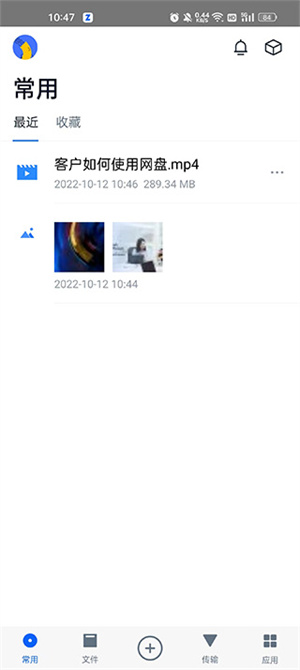
2、点击加号按钮进行上传文件,你可以在这里上传图片、视频、以及文件,这样就不会占用手机内存;
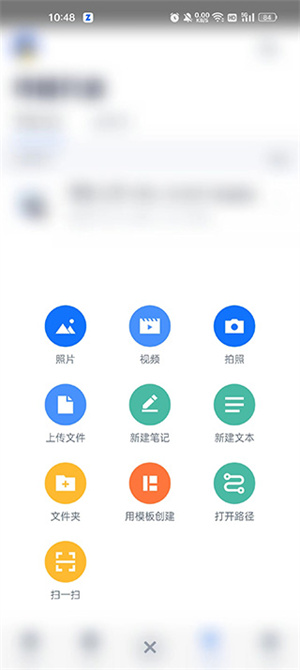
3、当你想使用这个文件的时候,可以点击文件页面;
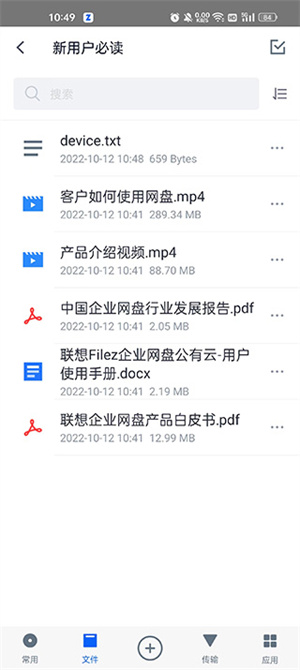
4、点击你想要下载的文件进入点击下载即可使用。
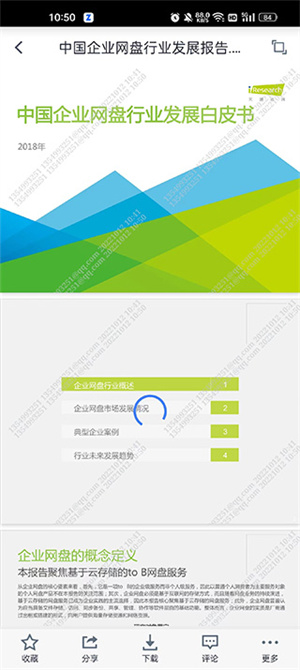
软件优势
1、大文件快速分发
全球任意分发超大文件、不限流量
全球多数据中心,保证跨国极速传输
2、多终端任意共享
完美结合Outlook、Notes等邮件系统
多终端协同办公,让全世界成为你的办公室
3、灵活的部署方式
二次开发接口灵活,可接入任意业务系统
部署方式灵活,能做到各种方式平滑迁移
4、强大安全保障
顶级加密算法,后端数据永无丢失泄露
百种用户权限,各种业务使用安全可靠
常见问题
1、如何将文件从一个文件夹移动到另一个文件夹?
在联想Filez中找到要移动的文件,长按文件直到出现勾选框,然后点击右上角的菜单按钮,选择 "剪切"。接下来,导航到目标文件夹,点击右上角的菜单按钮,选择 "粘贴",文件将会被成功移动到目标文件夹中。
2、如何使用联想Filez进行文件传输?
要在联想Filez中进行文件传输,您可以使用内置的文件共享功能或使用传统的蓝牙或Wi-Fi直连进行传输。您只需选择要发送的文件,然后选择接收方或设备,并启动传输即可。
3、我如何查看特定类型的文件(例如图片、音乐、视频等)?
在联想Filez中您可以使用过滤器来查看特定类型的文件。您可以点击顶部工具栏上的筛选图标,然后选择所需的文件类型(如图片、音乐、视频等)。这将只显示所选类型的文件。
4、如何创建文件夹来组织我的文件?
在联想Filez中创建文件夹很简单。只需在主界面上选择“新建文件夹”,然后输入所需的文件夹名称即可。您还可以将文件夹与其他文件或文件夹一起拖放以进行整理和组织。


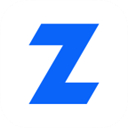
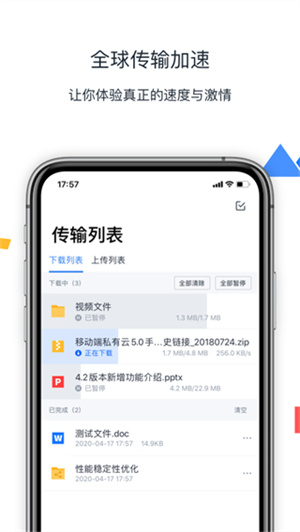
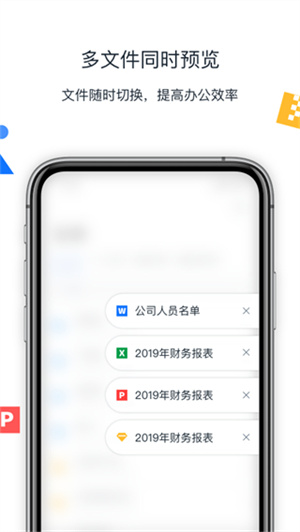

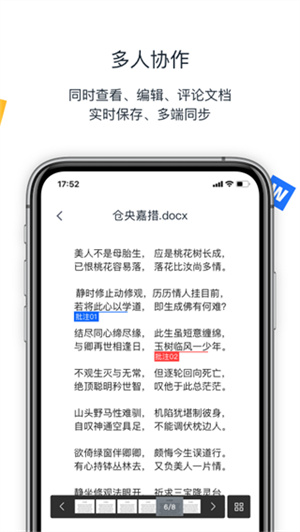












































 浙公网安备 33038202002266号
浙公网安备 33038202002266号